只要上网,每天你都会到各种各种的资讯,今日小编也是到网上收集了一些与Win7系统如何显示语言栏相关的信息,那么下面分享给大家一起了解下吧。
在平时的工作中,我们常常是需要打字的,可是当我们在切换输入法的时候却发现语言栏不见了,这让我们很不习惯,那么这时候如何显示语言栏呢?其实很简单,下面就由小编教大家Win7系统如何显示语言栏吧!
方法一:
1、依次点击开始---控制面板。
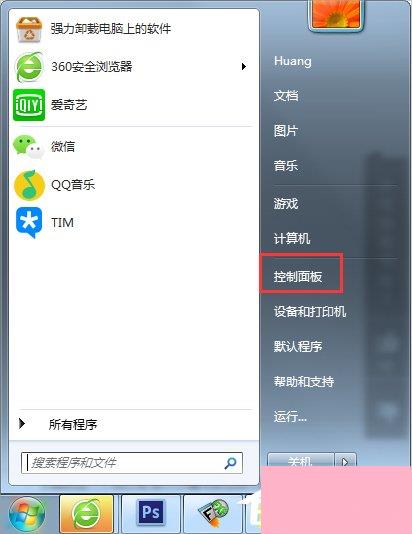
2、打开控制面板后找到[时钟、言语和区域]------更改显示语言。
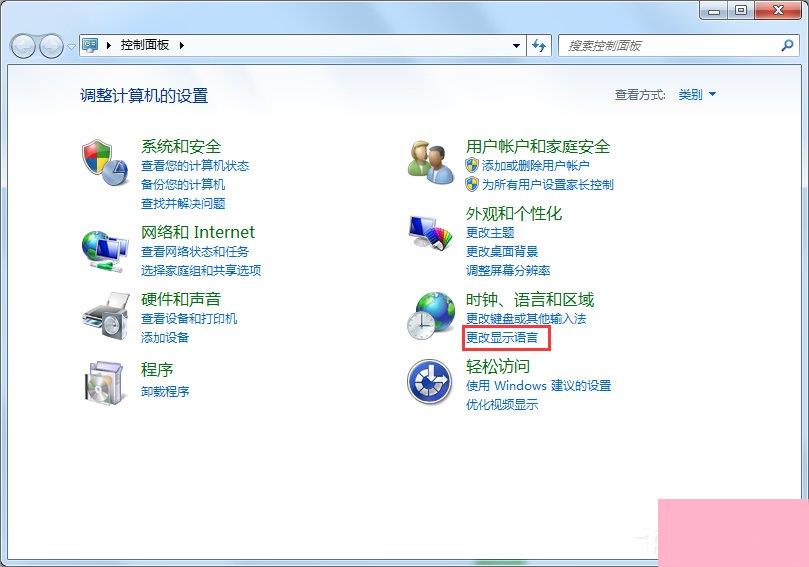
3、打开区域和语言属性窗口后,单击窗口中的[更改键盘]按钮。
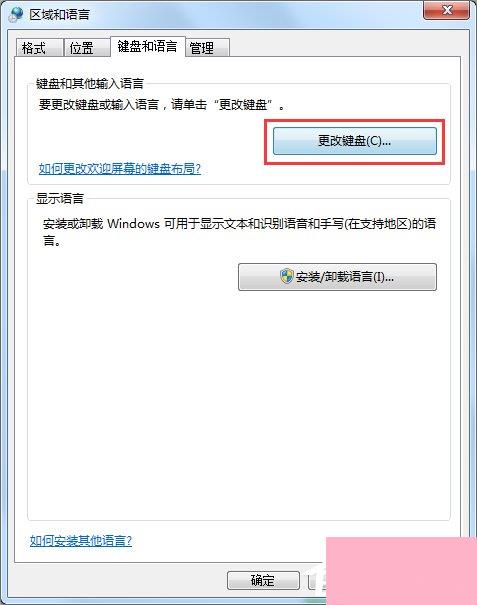
4、打开文本服务和输入语言属性窗口后,点击切换到语言栏选项卡。
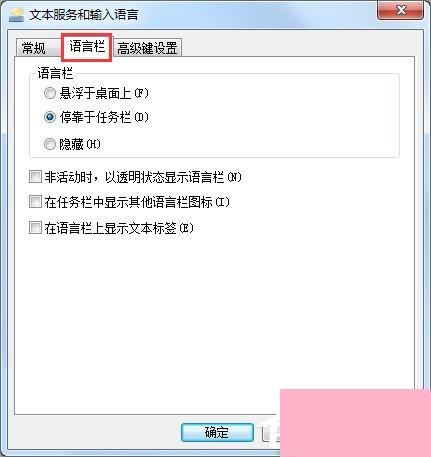
5、之后我们选择“停靠于任务栏(D)”。
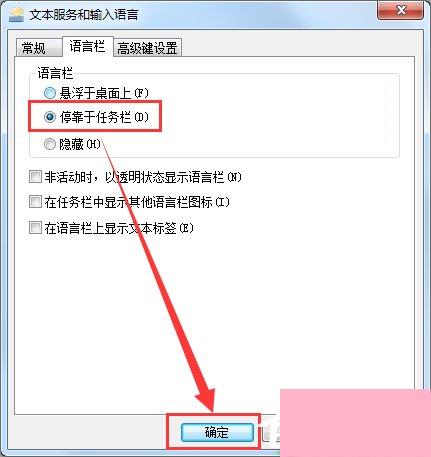
6、最后的效果。

方法二:
1、如果上面的操作方法还是显示不出来。说明是ctfmon.exe程序没有启动,该程序为系统提供语音识别、手写识别、键盘、翻译和其它用户输入技术的支持。一般都是随系统启动的。如果没有启动可能是被杀毒软件当做是病毒处理了。
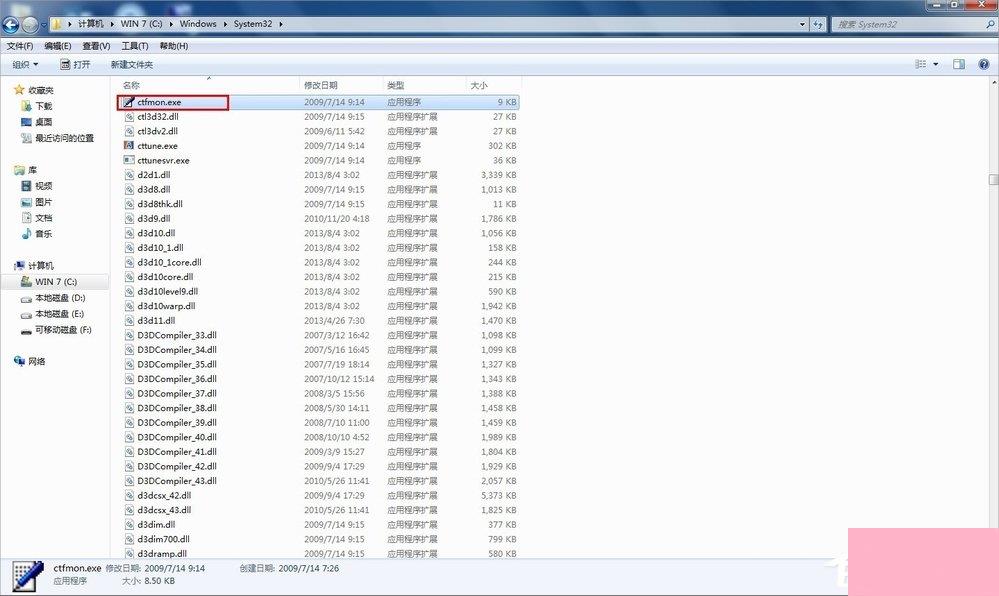
2、ctfmon.exe程序可以通过修改注册表来让它自动随系统运行。依次点击开始---运行----输入[regedit]。
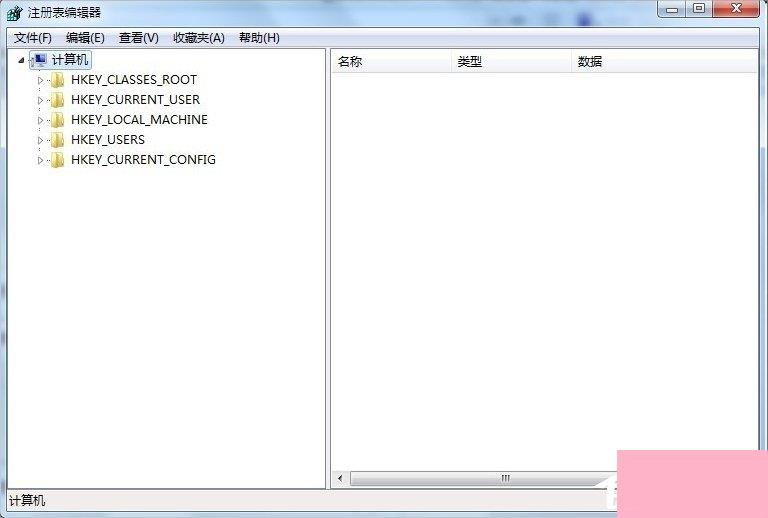
3、然后定位到HKEY_CURRENT_USER\Software\Microsoft\Windows\CurrentVersion\Run。
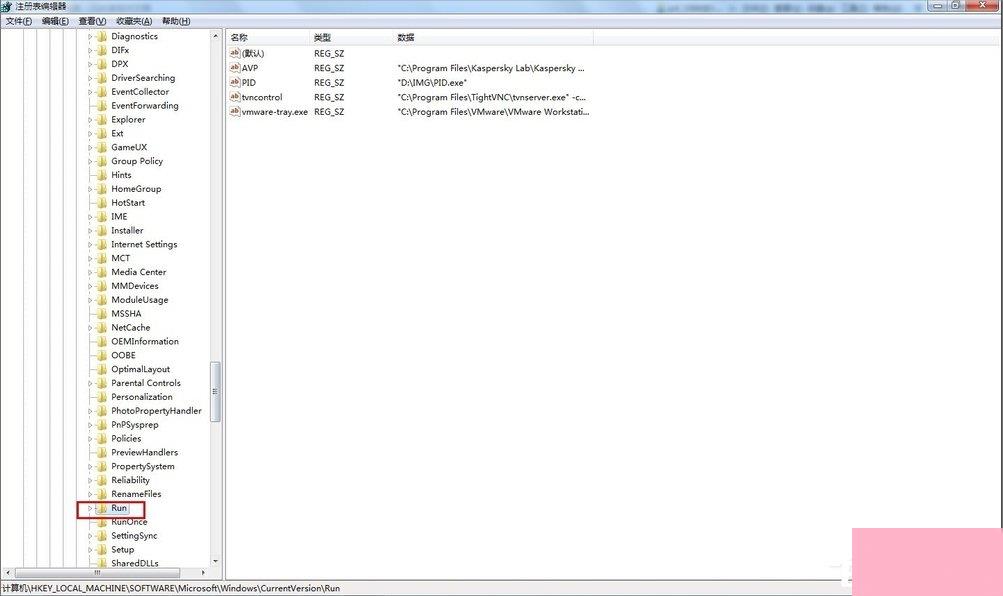
4、然后在窗口的右侧新建名字为ctfmon.exe的字符串值,并将其值设置为“C:\WINDOWS\system32\ctfmon.exe”。
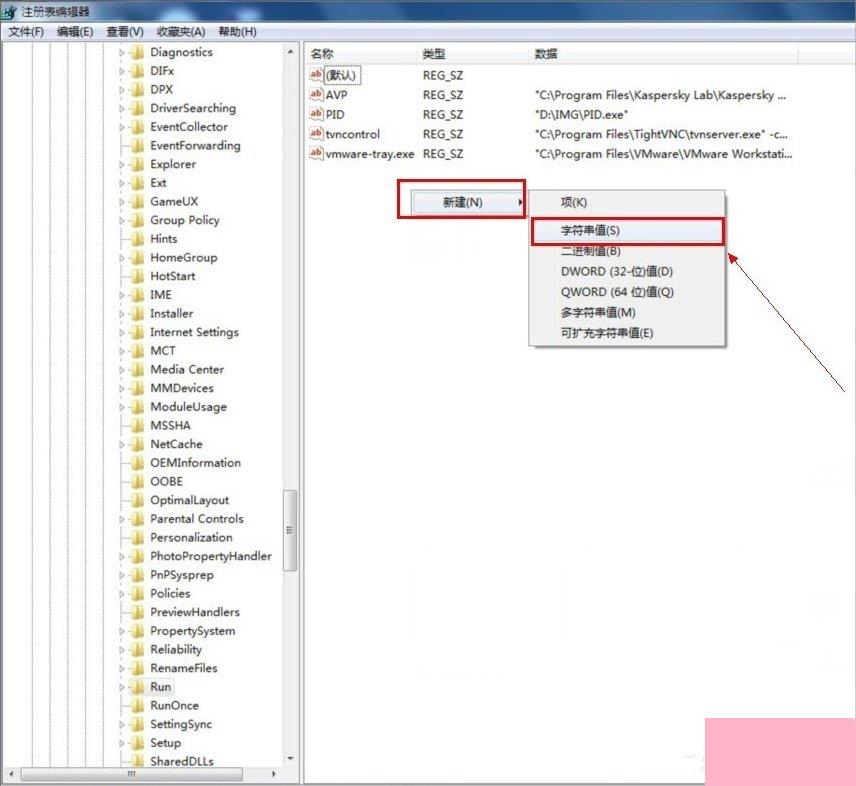
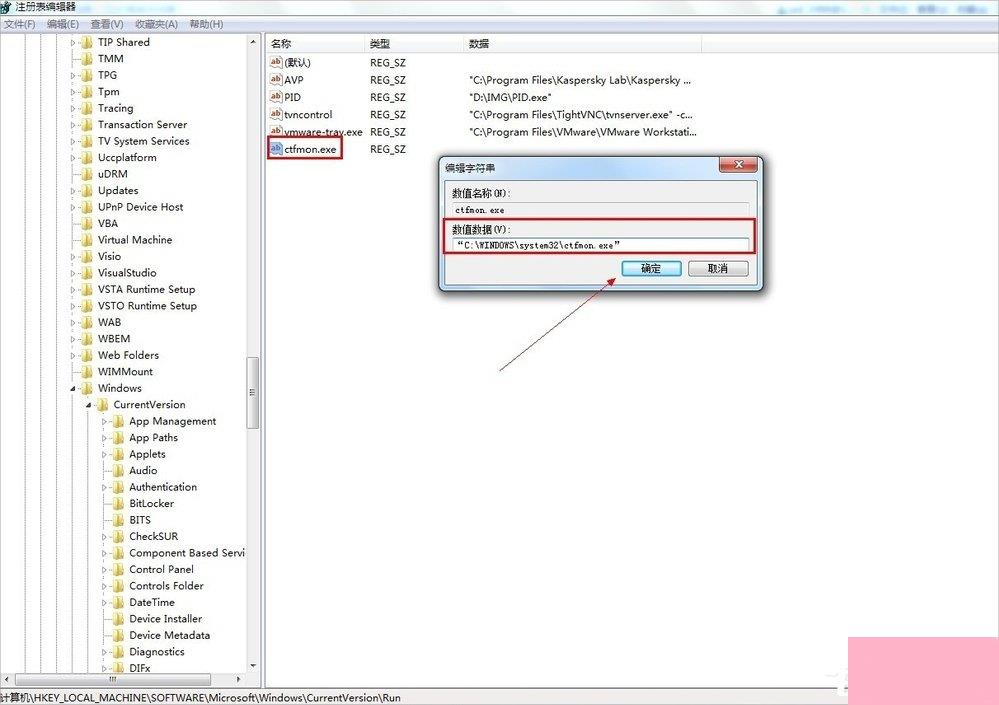
5、关闭注册表编辑器,重启计算机,再执行方法一就可以了。

以上就是Win7系统如何显示语言栏的方法了,我们只需要打开系统的语言栏选项卡,之后选定“停靠于任务栏(D)”,最后我们就能看到语言栏回来了,如果还是不行的话,那么这时候建议大家先操作方法二再来操作方法一。
通过上面的介绍,相信大家对于这个Win7系统如何显示语言栏也有了一定的了解了,希望小编精心整理的这篇内容能够解决你的困惑。